Πώς να διαγράψετε εύκολα μηνύματα Slack

Κάντε τις τύψεις του αποστολέα να φύγουν και μάθετε πώς να διαγράφετε μηνύματα Slack. Εδώ θα βρείτε επίσης έναν οδηγό βήμα προς βήμα για τη μαζική διαγραφή μηνυμάτων Slack.
Οι συναντήσεις είναι ένα κοινό μέρος της επαγγελματικής ζωής. Αλλά απαιτούν χρόνο και σημαίνουν ότι μπορεί να μην είστε άμεσα διαθέσιμοι για να αντιμετωπίσετε τυχόν προβλήματα ή να απαντήσετε σε ερωτήσεις. Ομοίως, μπορεί να κολλήσετε στην κίνηση, για παράδειγμα, στο δρόμο προς το γραφείο και να έχετε πρόσβαση στο Slack στο τηλέφωνό σας και στο email σας. Αλλά διαφορετικά δεν είναι δυνατή η πρόσβαση σε σημαντικά έγγραφα ή διακομιστές ή οτιδήποτε άλλο.
Περιστασιακά οι άνθρωποι αρρωσταίνουν και δεν μπορούν να έρθουν στη δουλειά. Σε ορισμένες περιπτώσεις, μπορεί να μπορείτε να εργάζεστε από το σπίτι, αλλά ανάλογα με τη δουλειά σας και την ασθένειά σας, μπορεί και όχι. Η εξ αποστάσεως εργασία μπορεί να είναι εξαιρετική για αυτούς τους ανθρώπους, εάν το επιτρέπει η δουλειά σας. Ωστόσο, εάν αυτό δεν είναι συνηθισμένο, οι άνθρωποι μπορεί να χάνουν χρόνο προσπαθώντας να σας βρουν για να μιλήσετε προσωπικά στο γραφείο ή να περιμένουν να φτάσετε την ημέρα. Κάθε τόσο, μπορεί ακόμη και να κάνετε διακοπές και να μην επικοινωνείτε, εκτός από τις χειρότερες περιπτώσεις έκτακτης ανάγκης.
Όλα αυτά τα παραδείγματα ταιριάζουν στις προεπιλεγμένες επιλογές κατάστασης που παρέχει το Slack. Ως διαχειριστής χώρου εργασίας, μπορείτε να αλλάξετε την προεπιλεγμένη κατάσταση του χώρου εργασίας» εάν διαπιστώσετε ότι δεν ταιριάζουν στις ανάγκες σας ή εάν κάτι άλλο θα λειτουργούσε καλύτερα.
Για να μπορέσετε να διαχειριστείτε τη λίστα με την προτεινόμενη κατάσταση του χώρου εργασίας, μεταβείτε στις ρυθμίσεις προσαρμογής χώρου εργασίας. Για να το κάνετε αυτό, πρέπει πρώτα να κάνετε κλικ στο όνομα του χώρου εργασίας στην επάνω δεξιά γωνία. Στη συνέχεια, στο αναπτυσσόμενο μενού, επιλέξτε «Ρυθμίσεις και διαχείριση» και μετά «Προσαρμογή» για να ανοίξετε τις ρυθμίσεις προσαρμογής χώρου εργασίας σε μια νέα καρτέλα.
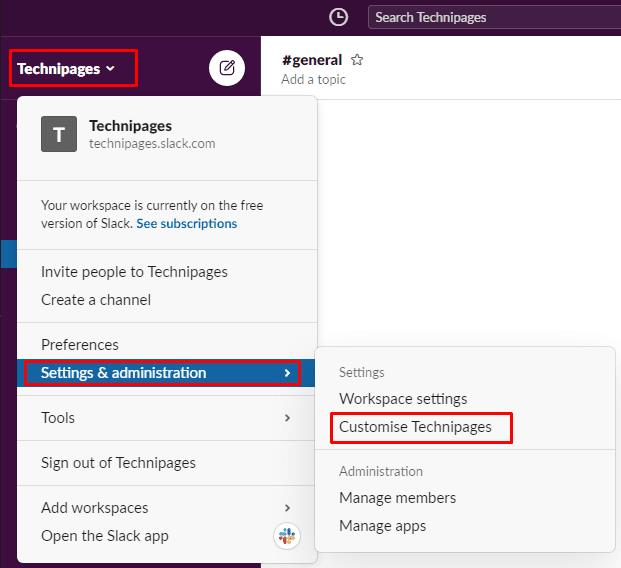
Για να μεταβείτε στις ρυθμίσεις προσαρμογών χώρου εργασίας, κάντε κλικ στο όνομα του χώρου εργασίας στην πλαϊνή γραμμή. Στη συνέχεια, επιλέξτε «Ρυθμίσεις και διαχείριση» και «Προσαρμογή».
Μόλις μεταβείτε στις ρυθμίσεις προσαρμογής χώρου εργασίας, μεταβε��τε στην καρτέλα "Κατάσταση". Εδώ μπορείτε να προσαρμόσετε το κείμενο οποιασδήποτε από τις επιλογές κατάστασης, το αντίστοιχο emoji και να προσαρμόσετε τη χρονική περίοδο μετά την οποία η κατάσταση θα διαγραφεί αυτόματα. Μόλις ολοκληρώσετε την προσαρμογή της κατάστασης του χώρου εργασίας, κάντε κλικ στην επιλογή "Αποθήκευση" στην κάτω δεξιά γωνία για να αποθηκεύσετε τις αλλαγές και να τις προωθήσετε στα μέλη του χώρου εργασίας σας.
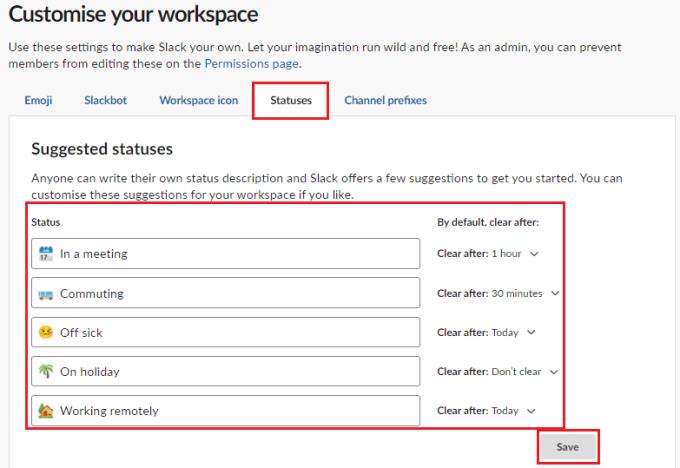
Στην καρτέλα "Κατάσταση", αλλάξτε οποιαδήποτε από τις καταστάσεις" και μετά κάντε κλικ στο "Αποθήκευση" όταν είστε ευχαριστημένοι με τις αλλαγές. Μια κατάσταση στο Slack μπορεί να είναι ένας γρήγορος και εύκολος τρόπος για να υποδείξετε την πιθανή διαθεσιμότητα των συναδέλφων σας. Ακολουθώντας τα βήματα σε αυτόν τον οδηγό, μπορείτε να αλλάξετε την προεπιλεγμένη κατάσταση που προσφέρεται από τον χώρο εργασίας σας κάθε φορά που ένα μέλος αλλάζει την κατάστασή του.
Κάντε τις τύψεις του αποστολέα να φύγουν και μάθετε πώς να διαγράφετε μηνύματα Slack. Εδώ θα βρείτε επίσης έναν οδηγό βήμα προς βήμα για τη μαζική διαγραφή μηνυμάτων Slack.
Προσθέστε ένα επιπλέον επίπεδο ασφάλειας στους λογαριασμούς σας Slack ενεργοποιώντας τον έλεγχο ταυτότητας δύο παραγόντων. Δείτε πόσο εύκολο είναι να το ενεργοποιήσετε.
Χρειάζεστε αναγνωριστικό μέλους Slack; Δείτε ποια βήματα πρέπει να ακολουθήσετε για να το βρείτε γρήγορα.
Ένα από τα ωραία χαρακτηριστικά του Slack είναι το Slackbot, το οποίο είναι ένα bot που ανταποκρίνεται σε ορισμένες εντολές. Το Slackbot μπορεί επίσης να ρυθμιστεί ώστε να παρέχει δυνατότητα προσαρμογής
Για να διατηρήσετε υπό έλεγχο οποιαδήποτε ύποπτη δραστηριότητα, μπορείτε να χρησιμοποιήσετε τα αρχεία καταγραφής πρόσβασης Slacks. Δείτε πώς μπορείτε να έχετε πρόσβαση.
Όταν ένα θέμα γίνεται πολύ δημοφιλές για να αγνοηθεί, γιατί να μην δημιουργήσετε ένα κανάλι για αυτό στο Slack; Δείτε πώς μπορείτε να δημιουργήσετε ένα κανάλι.
Βεβαιωθείτε ότι όλοι ακολουθούν τις οδηγίες σας όταν ονομάζονται στο Slack. Δείτε πώς μπορείτε να εμφανίσετε αυτούς τους κανόνες με αυτόν τον οδηγό.
Δεν είστε ευχαριστημένοι με το προεπιλεγμένο αρχείο καταγραφής στο χώρο εργασίας στο Slack; Δείτε ποια βήματα πρέπει να ακολουθήσετε για να το αλλάξετε.
Τα emoji είναι ένας διασκεδαστικός και χαλαρός τρόπος επικοινωνίας, λειτουργούν ακόμη και σε γλωσσικά εμπόδια, καθώς δεν βασίζονται σε λέξεις. Υπάρχει ένας τεράστιος αριθμός από Χρειάζεστε έναν συγκεκριμένο τύπο χαρακτήρων emoji διαθέσιμο στον χώρο εργασίας σας Slack; Χρησιμοποιήστε αυτόν τον οδηγό για να προσθέσετε τους δικούς σας προσαρμοσμένους χαρακτήρες emoji.
Το Slack είναι ένα πρόγραμμα διαδικτυακής συνομιλίας που χρησιμοποιείται συχνά από εταιρείες και άλλους επαγγελματίες για να διατηρήσουν επαφή μεταξύ τους. Το πρόγραμμα Slack έχει πολλά
Μπορεί να είναι δύσκολο να βρείτε τρόπους για να βοηθήσετε την ομάδα σας να συνδεθεί ενώ παραμένετε παραγωγική. Ίσως έχετε ακούσει για το Slack, μια εφαρμογή ανταλλαγής μηνυμάτων που φαίνεται να τα φέρνει όλα
Δείτε πόσο εύκολο είναι να αλλάξετε τις ζώνες ώρας στο Slack με αυτό το σεμινάριο. Θα αλλάξετε τη ζώνη ώρας σας σε λιγότερο από ένα λεπτό.
Αν και η εφαρμογή Jira είναι νέα, έχει γίνει γρήγορα μια από τις καλύτερες εφαρμογές για τη ρύθμιση υπενθυμίσεων και ειδοποιήσεων σε ομάδες Slack. Όχι μόνο το Jira Αυτό το σεμινάριο σάς διδάσκει σχετικά με τη ρύθμιση των υπενθυμίσεων Jira στις Slack Groups.
Ώρα να αλλάξουν όλοι τους κωδικούς πρόσβασης στο Slack. Δείτε πώς να αναγκάσετε όλους να δημιουργήσουν ένα νέο.
Η δημιουργία αντιγράφου ασφαλείας σημαντικών μηνυμάτων Slack είναι απαραίτητη. Δείτε πώς μπορείτε να εξαγάγετε τα δεδομένα του χώρου εργασίας Slack.
Το Slack είναι μια εφαρμογή διαδικτυακής συνομιλίας που επιτρέπει στις συνομιλίες σας να παραμείνουν οργανωμένες ενώ εργάζεστε. Οι συνομιλίες μπορούν να οργανωθούν ανά θέμα, ιδιωτικές
Λαμβάνετε πάρα πολλά email; Εάν θέλετε να αφαιρέσετε τα μηνύματα ειδοποίησης Slack από τα εισερχόμενά σας, αυτές οι συμβουλές θα σας ενδιαφέρουν.
Οι ειδοποιήσεις στο Slack είναι ένας πολύ καλός τρόπος για να παρακολουθείτε τα μηνύματα που έχετε λάβει, τα σχόλια στα οποία έχετε αναφερθεί και τα νήματα μηνυμάτων που έχετε
Δεν θέλετε κάποιος στο Slack να μάθει ότι είστε σε μια κλήση; Δείτε πώς μπορείτε να σταματήσετε την αλλαγή της κατάστασής σας από την εφαρμογή.
Αναζητάτε τον υπάλληλο του μήνα; Δείτε πώς μπορείτε να συγκρίνετε δεδομένα χάρη στα αναλυτικά στοιχεία μελών του Slacks και πώς μπορείτε να τα βρείτε.
Αν ψάχνετε μια αναζωογονητική εναλλακτική λύση στο παραδοσιακό πληκτρολόγιο οθόνης, το Samsung Galaxy S23 Ultra παρέχει μια εξαιρετική λύση. Με το
Σε αυτό το οδηγό, σας δείχνουμε πώς να αλλάξετε την προεπιλεγμένη ρύθμιση ζουμ στο Adobe Reader.
Σας δείχνουμε πώς να αλλάξετε το χρώμα επισήμανσης για κείμενο και πεδία κειμένου στο Adobe Reader με αυτόν τον βήμα προς βήμα οδηγό.
Ανακαλύψτε πώς να διορθώσετε τον κωδικό σφάλματος OneDrive 0x8004de88 ώστε να επαναφέρετε την αποθήκευση στο cloud.
Μάθετε πώς να λύσετε ένα κοινό πρόβλημα όπου η οθόνη αναβοσβήνει στον φυλλομετρητή ιστού Google Chrome.
Μέχρι στιγμής, δεν είναι δυνατή η απενεργοποίηση ανώνυμων ερωτήσεων στα Live Events του Microsoft Teams. Ακόμη και οι εγγεγραμμένοι χρήστες μπορούν να υποβάλουν ανώνυμες ερωτήσεις.
Εάν το LastPass αποτυγχάνει να συνδεθεί στους διακομιστές του, καθαρίστε την τοπική προσωρινή μνήμη, ενημερώστε το διαχειριστή κωδικών πρόσβασης και απενεργοποιήστε τις επεκτάσεις του προγράμματος περιήγησης σας.
Αναρωτιέστε πώς να ενσωματώσετε το ChatGPT στο Microsoft Word; Αυτός ο οδηγός σας δείχνει ακριβώς πώς να το κάνετε με το πρόσθετο ChatGPT for Word σε 3 εύκολα βήματα.
Χρειάζεστε να προγραμματίσετε επαναλαμβανόμενες συναντήσεις στο MS Teams με τα ίδια μέλη της ομάδας; Μάθετε πώς να ρυθμίσετε μια επαναλαμβανόμενη συνάντηση στο Teams.
Βρείτε εδώ τις λεπτομερείς οδηγίες για το πώς να αλλάξετε το User Agent String στον περιηγητή Apple Safari για MacOS.


























